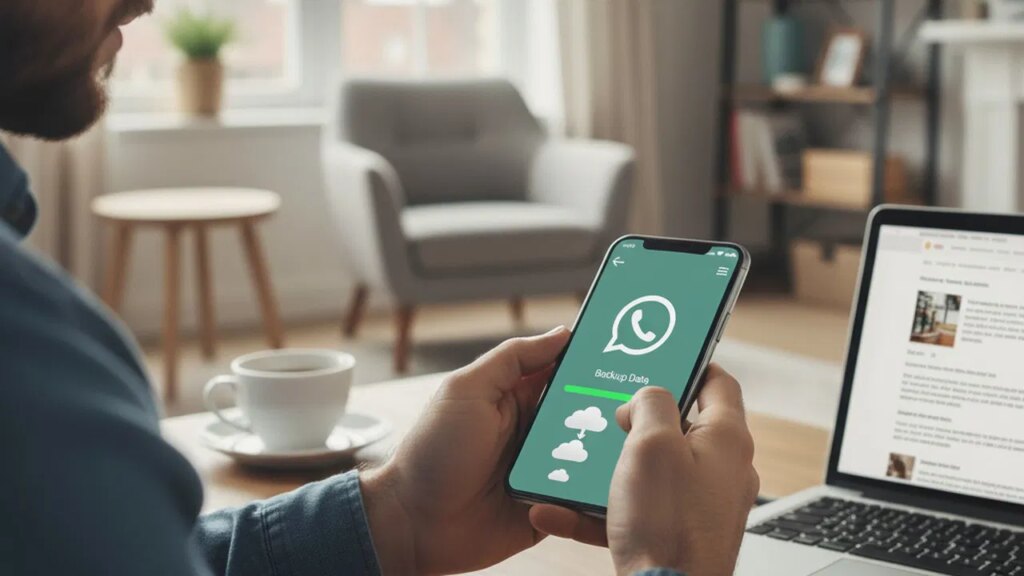
Table des matières
WhatsApp est configuré par défaut pour sauvegarder tout ce que vous recevez, vous aurez donc probablement des données inutiles dans votre sauvegarde. Étant donné que ces sauvegardes sont stockées sur Google Drive, les fichiers de sauvegarde volumineux rongent votre stockage Drive limité. Si votre sauvegarde WhatsApp devient trop volumineuse, suivez les étapes ci-dessous pour réduire sa taille et libérer de l’espace.
Exclure les vidéos des sauvegardes
Parmi les fichiers, les vidéos ont généralement la plus grande taille, et les gens les partagent souvent pour s’amuser sur WhatsApp, vous pouvez donc en recevoir de nombreuses inutiles. Si la taille de votre fichier de sauvegarde WhatsApp augmente rapidement, c’est probablement parce qu’il sauvegarde des vidéos. Il est préférable d’exclure les vidéos des sauvegardes si vous ne recevez pas souvent des vidéos importantes et de sauvegarder manuellement les plus importantes. Voici comment procéder :
Ouvrez les paramètres WhatsApp dans le menu en haut à droite et accédez à Discussions → Sauvegarde de discussion. Ici, désactivez le Inclure des vidéos option. Le changement sera reflété dans Google Drive lors de votre prochaine sauvegarde.
Utilisez WhatsApp Storage Manager pour supprimer des fichiers volumineux
Une fois les vidéos éliminées, il est temps de nettoyer d’autres fichiers volumineux tels que des photos, des fichiers audio et des PDF, qui peuvent également occuper beaucoup de stockage. Heureusement, WhatsApp dispose d’un gestionnaire de stockage intégré qui peut afficher exactement quelles données occupent le plus de stockage et les supprimer, réduisant ainsi la taille du fichier de sauvegarde WhatsApp.
Dans les paramètres WhatsApp, accédez à Stockage et données → Gérer le stockage. Ici, vous trouverez plusieurs façons de trouver de grandes quantités de données inutiles. Il regroupe les données supérieures à 5 Mo en haut. Vous devez d’abord rechercher ici les fichiers volumineux à supprimer individuellement. Pas besoin de supprimer les fichiers vidéo ici si vous les avez désactivés à l’étape précédente.
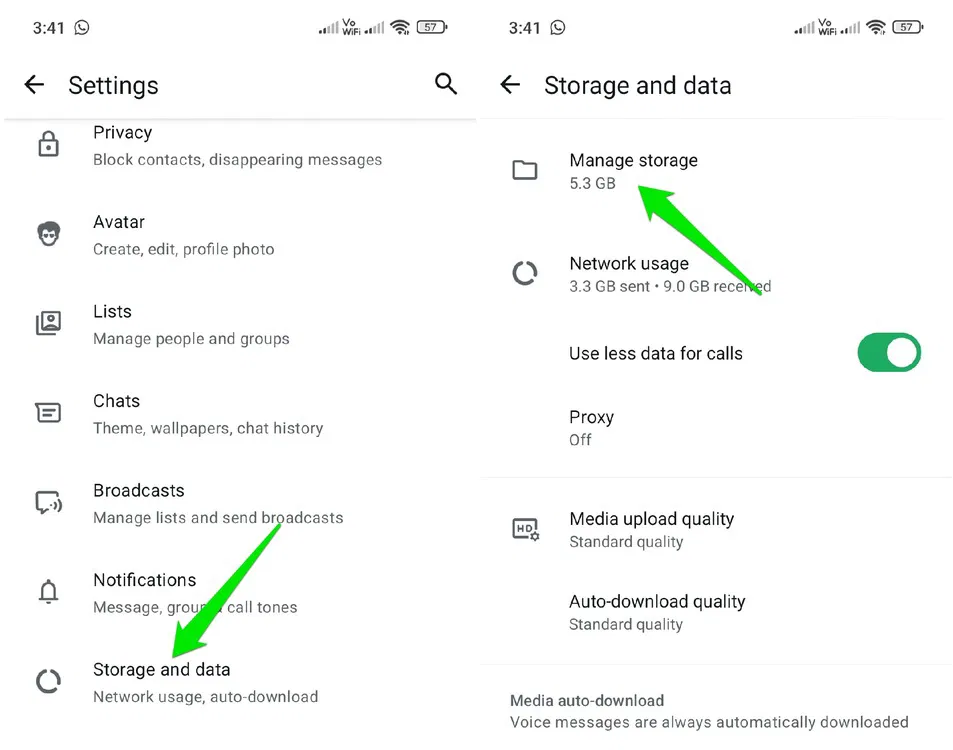
Vous pouvez également afficher les données stockées par discussion, ce qui vous permet de supprimer des données en fonction de l’importance d’une discussion. Plus vous supprimez de données, plus la taille du fichier de sauvegarde sera réduite (et libérerez de l’espace de stockage sur le téléphone).
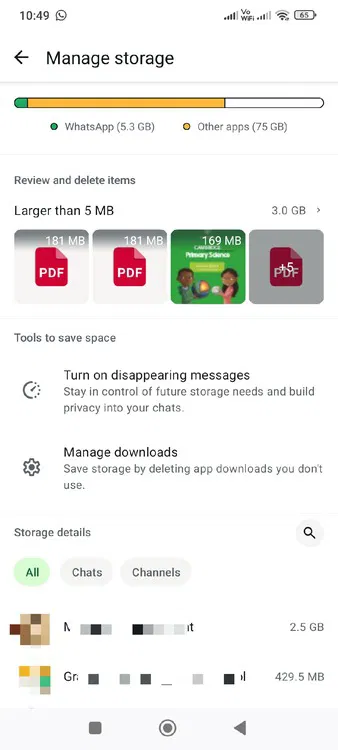
Déplacer manuellement les données importantes vers un autre emplacement
Bien sûr, vous ne souhaitez pas supprimer tous les fichiers volumineux, car la plupart d’entre eux sont toujours utiles. Si vous souhaitez conserver des fichiers volumineux, il est préférable de les déplacer manuellement vers un endroit sûr afin qu’ils ne soient pas téléchargés avec le fichier de sauvegarde. Vous pouvez soit le stocker ailleurs dans le téléphone, soit le télécharger sur un autre stockage cloud.
Vous aurez besoin d’une application de gestion de fichiers pour cela, car vous devez accéder aux dossiers de stockage internes.
Ouvrez l’application Gestionnaire de fichiers et accédez à Stockage interne → Androïde → médias → com.whatsapp → WhatsApp → Médias. Ici, vous trouverez toutes les données multimédias WhatsApp dans des dossiers dédiés, comme les documents WhatsApp, les images WhatsApp, la vidéo WhatsApp, etc.
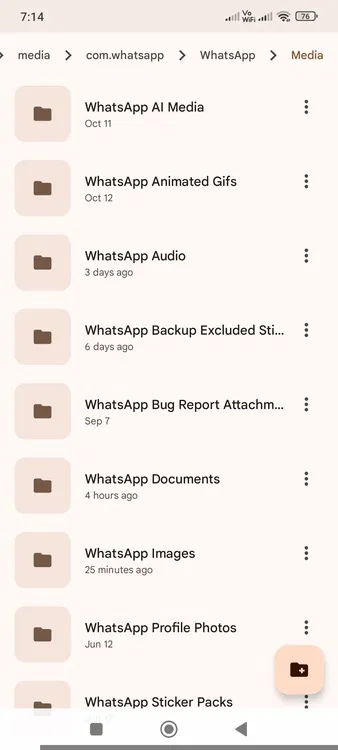
Recherchez les données dans les dossiers respectifs, comme les PDF dans Documents ou les photos dans Images. Sélectionnez vos fichiers puis appuyez sur le menu points en haut à droite et choisissez Passer à. Vous pouvez déplacer ces données n’importe où sur la mémoire du téléphone et elles seront supprimées de WhatsApp. Vous pouvez ensuite le déplacer vers un autre appareil, une carte SD ou un stockage cloud.
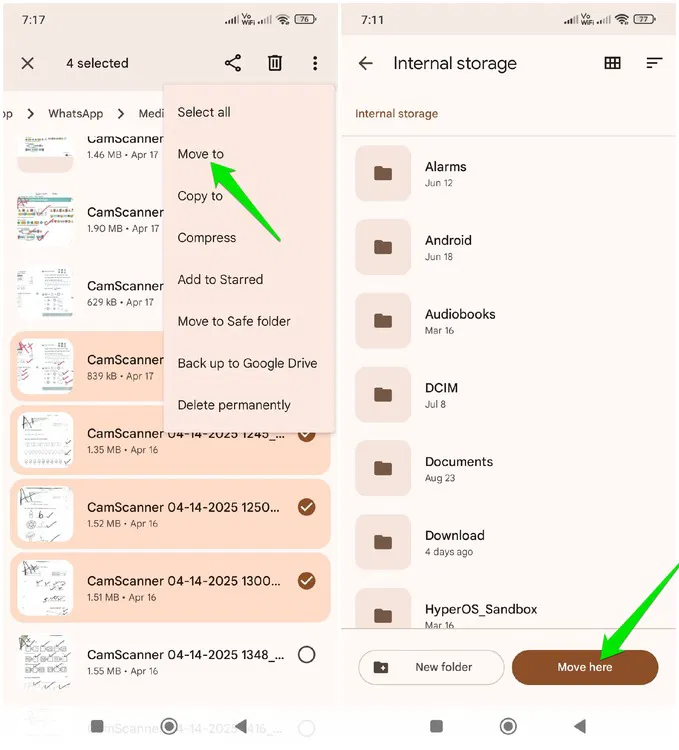
Utilisez un compte Google dédié pour le stockage de sauvegarde WhatsApp
Si votre principale préoccupation est que le fichier de sauvegarde WhatsApp occupe trop de place dans votre Google Drive, vous pouvez également déplacer le fichier de sauvegarde vers un autre compte. Vous pouvez soit utiliser votre compte secondaire avec suffisamment d’espace libre, soit créer un nouveau compte spécifiquement pour la sauvegarde WhatsApp.
Dans les paramètres WhatsApp, accédez à Discussions → Sauvegarde de discussionet appuyez sur votre compte Google. Ici, vous pouvez soit choisir un compte secondaire s’il est déjà ajouté, soit appuyer sur Ajouter un compte pour l’ajouter ou créer un nouveau compte.
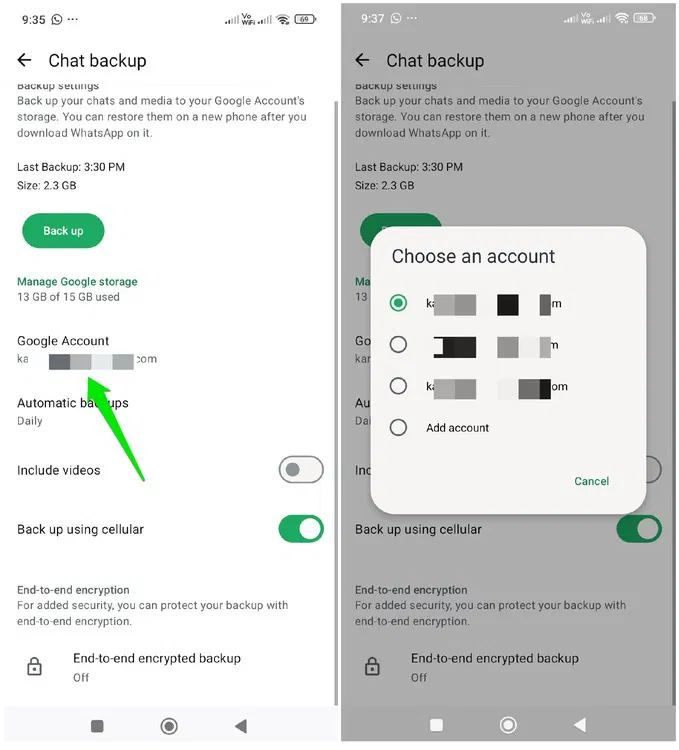
Utilisez une application WhatsApp Cleaner
Au fil du temps, WhatsApp continuera à accumuler des données et la taille du fichier de sauvegarde WhatsApp augmentera à nouveau. Pour faciliter le processus, vous pouvez utiliser une application de nettoyage WhatsApp dédiée pour rechercher facilement des données volumineuses et les supprimer/déplacer. Vous pouvez utiliser Cleaner for WhatsApp à cette fin.
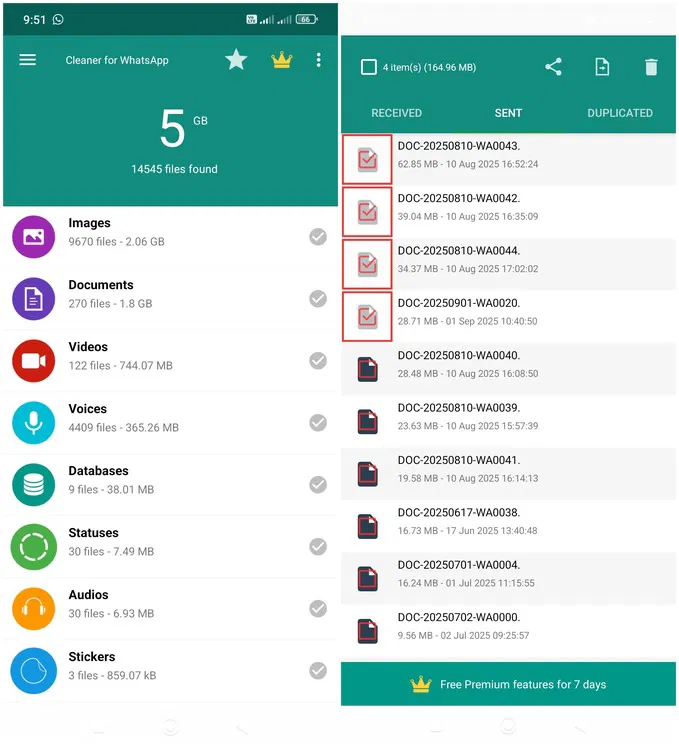
Cette application affichera toutes vos données WhatsApp divisées en catégories. Vous pouvez ouvrir chaque catégorie pour sélectionner plusieurs données et les supprimer/déplacer. Vous pouvez même supprimer toutes les données d’une catégorie spécifique en un seul clic. Il peut également supprimer automatiquement les données en fonction de la limite de stockage ou à des intervalles de temps spécifiques. Cependant, pour le nettoyage automatique, vous devrez vous procurer la version premium ou regarder une publicité vidéo.
Google utilise déjà Google Drive pour plusieurs de ses services. À moins que vous ne mettiez à niveau le stockage Google Drive, le stockage gratuit n’est généralement pas suffisant pour gérer un énorme fichier de sauvegarde WhatsApp. Vous pourriez également être intéressé par la sauvegarde des données WhatsApp sur Dropbox.









